Dove项目申报系统源码

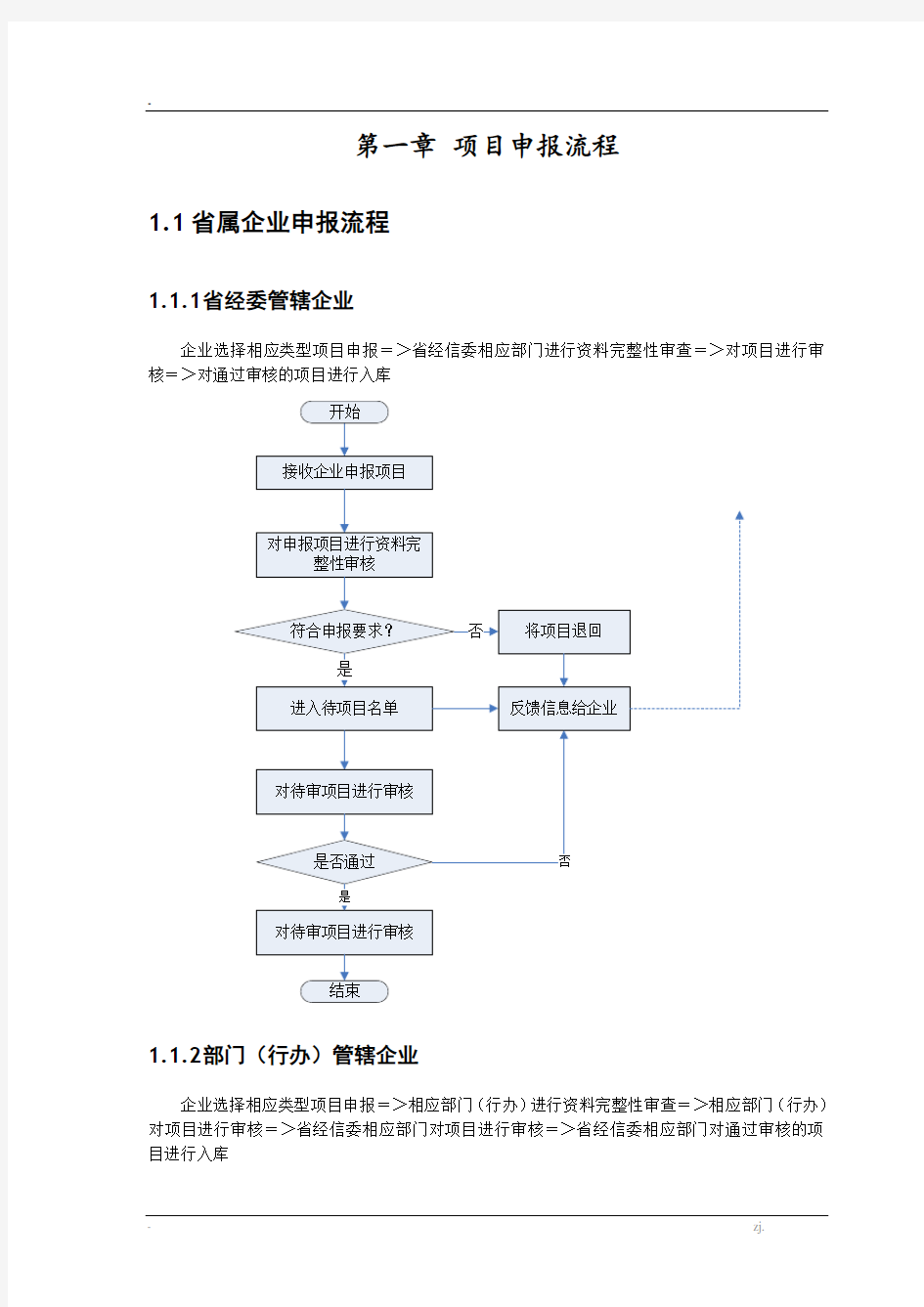
第一章项目申报流程1
1.1省属企业申报流程1
1.1.1省经委管辖企业1
1.1.2部门(行办)管辖企业1 1.2市州企业申报流程2
1.3县区企业申报流程3
1.4省直管县属企业申报流程3第二章企业用户5
2.1企业注册流程5
2.1.1注册XX5
2.1.2填写企业信息6
2.2项目申报系统7
2.2.1登录系统7
2.2.2申报项目8
2.2.3项目分类12
2.2.4修改行政区域13
2.2.5修改企业资料13
2.3专项资金申报系统14
2.3.1企业申报14
2.4项目调度系统16
2.4.1企业情况调度16
2.4.2项目信息调度17
2.5核准备案免税确认系统18
2.5.1核准备案流程19
2.5.2项目核准申报20
2.5.3项目备案申报22
2.5.4核准备案信息变更24
2.5.5项目免税申请26
第三章常见问题29
3.1无法申报项目29
3.2怎样申报专项资金29
3.3无法上传附件29
第一章项目申报流程
1.1省属企业申报流程
1.1.1省经委管辖企业
企业选择相应类型项目申报=>省经信委相应部门进行资料完整性审查=>对项目进行审核=>对通过审核的项目进行入库
1.1.2部门(行办)管辖企业
企业选择相应类型项目申报=>相应部门(行办)进行资料完整性审查=>相应部门(行办)对项目进行审核=>省经信委相应部门对项目进行审核=>省经信委相应部门对通过审核的项目进行入库
1.2市州企业申报流程
企业选择相应类型项目申报=>市州经信委相应用户进行资料完整性审查=>市州经信委相应用户对项目进行审核=>省经信委相应部门对项目进行审核=>省经信委相应部门对通过审核的项目进行入库
1.3县区企业申报流程
企业选择相应类型项目申报=>县区工业局相应用户进行资料完整性审查=>县区工业局相应用户进行项目审核=>市州经信委相应用户对项目进行审核=>省经信委相应部门对项目进行审核=>省经信委相应部门对通过审核的项目进行入库
1.4省直管县属企业申报流程
企业选择相应类型项目申报=>县工业局相应用户进行资料完整性审查=>县工业局相应用户对项目进行审核=>省经信委相应部门对项目进行审核=>省经信委相应部门对通过审核的项目进行入库
省直管县:
浏阳市、宁乡县、茶陵县、醴陵市、炎陵县、攸县、株洲县、韶山市、XX县、湘乡市、常宁市、衡东县、衡南县、衡山县、XX县、耒阳市、祁东县、城步自治县、洞口县、隆回县、邵东县、XX县、绥宁县、武冈市、新宁县、新邵县、华容县、临湘市、汨罗市、平江县、湘阴县、XX县、安乡县、汉寿县、津市市、澧县、临澧县、石门县、桃源县、慈利县、桑植县、安化县、南县、桃江县、沅江市、安仁县、桂东县、桂阳县、嘉禾县、临武县、汝城县、宜章县、永兴县、资兴市、道县、东安县、江华自治县、江永县、蓝山县、宁远县、祁阳县、双牌县、新田县、辰溪县、洪江区、洪江市、会同县、靖州自治县、麻阳自治县、通道自治县、新晃自治县、溆浦县、沅陵县、芷江自治县、中方县
第二章企业用户2.1企业注册流程
2.1.1注册XX
首先点击登录界面“企业用户注册”
弹出如下界面:
说明:
请填写正确的组织机构代码证并选择正确的责任调度单位,责任调度单位即企业申报项目和资金的渠道,选择后不能修改,关系到之后的项目、资金审核流程,请慎重正确选择。
2.1.2填写企业信息
第一次登录系统,应该首先点击“企业信息修改”快捷图标或选择菜单“个人信息管理/企业信息管理”,即可进入到企业信息填报界面。
所有带“*”号的项必须填写,点击“法人代表”、“财务负责人”、“企业生产经营情况”、“主
要产品生产能力情况”可以展开该分类并进行填写。
企业营业执照和税务登记证请上传扫描件作为附件。
点击“浏览”打开本地电脑上的营业执照扫描件,再点击上传按钮即可完成附件上传,按同样过程完成税务登记证上传。
如果营业执照和税务登记证已经成功上传,后面会出现“查看”和“重新上传”按钮。
如果需要上传新的附件,请在“上传新的附件”一栏输入附件名称,“浏览”打开本地文件,再点击“上传”按钮即可。
2.2项目申报系统
2.2.1登录系统
企业从登录界面登录时如果不选择,缺省会进入“四千工程”项目申报系统。
输入正确用户名、密码和验证码即可进入项目申报系统,如果尚未注册,请点击“企业用户注册”。
2.2.2申报项目
登录系统后,会在首页显示未读消息和待办事宜列表,右侧是“项目申报”和“企业信息修改”快捷图标,点击“项目申报”按钮即可进入申报项目列表界面:
对于已经申报但尚未审核的项目可以进行编辑,对于已经审核的项目只能查看反馈信息。
如果项目资料审查没有通过,则资料审查状态会变为“修改重报”,这时需要点击操作栏“编辑”按要求完善资料。
如果需要申报新项目,请点击“申报项目”按钮,出现项目申报界面:
首先选择申报项目的一级分类和二级分类,会自动弹出申报方式选择,选择“申报新项目”方式即出现如下界面。
填写完项目基本信息即可点击下一步填写项目详细信息。
如果选择“从以往项目选择申报”,则出现如下界面:
选择相应项目,点击操作栏“继续申报”即可载入相应项目信息:
点击下一步即可填写项目详细信息。
根据用户选择项目类型的不同,需要填报的内容可能会有不同。
填报时点击分类栏可以展开进行填报,再点击可以收缩该分类栏。
请按模板格式准备好项目申报材料,点击可以下载模板,点击“浏览”打开本地电脑上的申报材料,再点击“上传”按钮即可上传,上传成功系统会弹出提示框。
申报中可以随时点击保存按钮,如果不想继续申报该项目可以点击“删除”按钮删除该项目,当所有项填写完毕并检查无误后点击“申报”按钮即可完成项目申报。
2.2.3项目分类
申报项目分为五个大类,每个大类之下有很多小类别:
◆技术改造
重点技改项目
国家专项项目
◆技术创新
新产品新技术开发项目
技术中心建设项目
科技成果转化及产业化项目
重点产业共性关键技术项目
优秀创新技术项目
◆节能综合利用
国家专项资金项目
节能奖励项目
清洁生产项目
循环经济项目
节能与综合利用示X项目
◆中小企业
国家中小企业发展专项资金项目
服务业务项目
创业计划项目
创业基地建设项目
小巨人项目
平台建设项目
信用资金担保项目
◆物流
物流基础设施项目
物流外包项目
【注意事项】
◆申报项目的时候选择好对应的项目进行填报
◆每种项目需要填报的数据都不一样,如果一个项目需要填报多个申报的话可以选择从以
往申报项目
2.2.4修改行政区域
如果填写的行政区域不正确,请通知系统管理员或者上级经委。上级经委或者系统管理员可以修改企业状态为修改行政区域。修改状态后企业会收到消息通知。
在申报项目的时候就会看到要求修改行政区域的界面了。
输入正确的行政区域后点击提交即可完成操作
【注意事项】
◆企业行政区域平时是不能修改,只有当系统管理员或者上级经委打回时才有该选项。
◆修改行政区域只能在申报项目的时候才会出现。
◆只有修改完行政区域以后才能继续申报项目。
2.2.5修改企业资料
如果企业资料审核没有通过,系统管理员或者上级经委会将项目打回要求重新修改企业资料。在消息中会收到要求修还企业资料的消息。
在申报项目的时候会出现要求修改企业资料的界面。
修改完成企业资料以后点击提交即可完成修改操作
【注意事项】
◆可以直接进入企业资料中修改,点击申报项目也会出现修改企业信息的提示界面。
◆修改完企业资料以后才能继续申报项目。
2.3专项资金申报系统
只有审核通过并入库的项目才能申报专项资金。
2.3.1企业申报
企业只能对已经入库的项目进行资金申报。
登录时选择“专项资金申报系统”,或者登录进入项目申报系统后切换系统。
企业登录后点击菜单“项目资金申请”即可进入项目资金申请界面。
点击申请,首先会出现上年度专项资金使用报告填报页面:
如果上年度申请并批复了专项资金,须在此进行填写,点击“下一步”后进入资金申请界面:
申请后列表页面变为如下状态:
注:企业默认只能申请一个资金申报,如果需要有多个资金申报的话请联系管理员。
2.4项目调度系统
企业登录时选择“四千工程”项目调度系统
即可进入调度系统填报调度数据。
2.4.1企业情况调度
从菜单项进入企业情况调度功能
企业情况调度包括如下内容
?企业生产经营情况
?工业企业产销总产值
?工业企业主要经济指标
?运营综合分析报告
请根据需要填报相应部分报表,请随时保存,填报完毕,点击“提交”即可。
2.4.2项目信息调度
从菜单项进入项目信息调度功能。
系统会自动列出需要填报调度数据的项目,点击操作栏“报送”即出现该项目调度数据填报界面:
填报完毕,点击“提交”即可。
2.5核准备案免税确认系统
在登录下拉框中选择“项目核准备案免税确认系统”再输入正确用户名、密码、验证码即可登录进入项目核准备案免税确认系统。
也可以在登录其他系统后点击右上角系统切换下拉框切换到核准备案系统。
企业可以通过“项目核准、备案、免税确认系统”进行项目核准、备案申请以及免税登记,只能对已核准、备案项目进行进口设备免税申请。
2.5.1核准备案流程
企业申请项目核准备案时可自行选择审核单位,核准、备案审核通过后,系统会生成核准、备案文号。
如果需要变更核准、备案信息,需进行申请,由原审核单位批复该变更申请,变更申请批复通过后方可进行资料变更。
